使用U盘将Win8系统降级为Win7的教程(详细步骤和注意事项,快速实现降级操作)
在某些情况下,用户可能希望将已安装的Windows8系统降级为Windows7系统,本文将介绍使用U盘的方法来实现这一操作。请在操作前备份重要文件,并确保您拥有合法的Windows7系统安装文件和相关驱动程序。
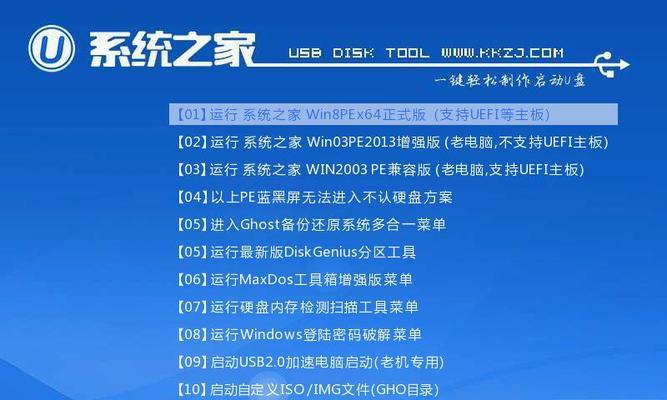
一:准备工作
在开始操作之前,您需要准备一个容量不小于8GB的U盘,并确保其中没有重要数据。同时,下载合法的Windows7系统安装文件以及相应的驱动程序,并保存在电脑的硬盘中。
二:制作U盘启动盘
使用一个专业的U盘启动盘制作工具,将之前准备好的U盘制作成可用于安装Windows7系统的启动盘。制作过程中,请注意选择正确的启动方式和文件格式。

三:备份重要文件
在进行降级操作之前,务必备份好您电脑中重要的文件。由于降级操作会导致系统恢复出厂设置,您的个人文件可能会被删除。
四:重启电脑并进入BIOS
将U盘插入电脑,并重新启动。在启动过程中,按下相应的按键(通常是Del、F2或F12),进入BIOS设置界面。
五:更改启动项顺序
在BIOS设置界面中,找到启动项相关设置,将U盘启动项排在第一位。保存设置并退出BIOS。
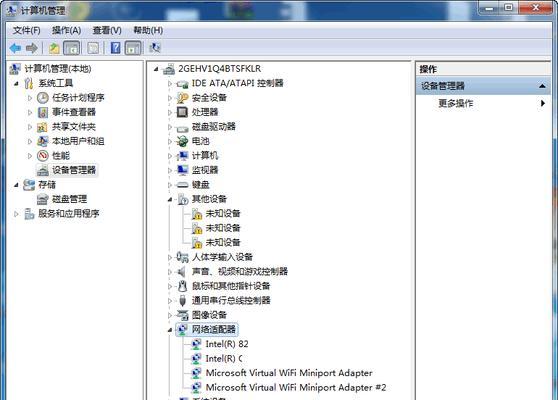
六:开始安装Windows7系统
重新启动电脑,系统将从U盘中的启动盘引导。按照屏幕上的提示,选择安装Windows7系统,然后按照指示完成安装过程。
七:选择系统分区
在安装过程中,您需要选择一个目标分区来安装Windows7系统。如果您之前仅安装了Windows8系统,可以选择直接覆盖原有分区。
八:等待系统安装
安装过程可能需要一段时间,请耐心等待直到安装完成。期间可能需要进行一些设置和配置操作。
九:驱动程序安装
在安装完成后,您需要为新安装的Windows7系统安装相应的驱动程序。请确保您事先已经下载了适用于Windows7的驱动程序,并根据提示逐一安装。
十:更新系统
为了确保系统的稳定性和安全性,建议在安装驱动程序后立即进行系统更新。打开WindowsUpdate,下载并安装最新的系统更新补丁。
十一:恢复个人文件和设置
如果您之前备份了个人文件和设置,现在可以将其恢复到新安装的Windows7系统中。请按照之前备份时的方法操作。
十二:测试系统功能
安装完驱动程序和更新后,进行一些基本功能测试,以确保系统正常工作。例如,测试网络连接、音频输出、外部设备等。
十三:处理遗留问题
降级操作可能导致一些遗留问题,如无法适配的硬件或缺少某些功能。请参考相关文档或官方网站,尝试解决这些问题。
十四:维护和保养
对于新安装的Windows7系统,您需要定期进行维护和保养,以确保其始终处于最佳状态。例如,定期清理垃圾文件、更新驱动程序等。
十五:
通过本文介绍的步骤,您可以使用U盘将已安装的Windows8系统降级为Windows7系统。在操作过程中,请注意备份重要文件、选择正确的安装分区,并确保安装合法的Windows7系统文件和驱动程序。同时,记得及时更新系统和驱动程序,保持系统的稳定性和安全性。
标签: 降级
相关文章

最新评论